
Ved hjælp af DirectEdit kan du redigere en fil i itslearning. Det betyder, at du kan åbne f.eks. et Word-dokument fra itslearning, foretage ændringer, gemme dokumentet og automatisk overføre det ændrede dokument. Du kan:
DirectEdit er en ActiveX-komponent. En ActiveX-komponent kan kun køres under operativsystemet Windows og med Microsofts Internet Explorer-browser. Det betyder, at DirectEdit ikke virker under Macintosh- eller Linux-operativsystemer. Det samme gælder, hvis du bruger et operativsystem fra Microsoft og en browser, som ikke er fra Microsoft. f.eks. Mozilla Firefox eller Opera. Alle vores ActiveX-komponenter er signerede. Det betyder, at brugerne kan være sikre på, at de sikkert kan hente og bruge komponenterne.
En ActiveX-komponent startes fra browseren (kun Internet Explorer) og installeres på computeren. Komponenten skal derfor kun hentes den første gang, du bruger den. Internet Explorer henter og installerer automatisk opdateringer, når der frigives en ny version af komponenten. DirectEdit kan kun bruges i itslearning.
Du kan bruge DirectEdit i overførte filer og dokumenter, der tilføjes ved hjælp af filværktøjet.
Hvis du vil redigere en fil, skal der være et program, der kan redigere filen, installeret på computeren. Hvis du f.eks. vil redigere en *.doc-fil, skal Microsoft Word være installeret på computeren. Når du klikker på linket til filen i itslearning, startes det program, der er knyttet til filen. Rediger filen i dette program. Når du lukker det program, der er knyttet til filen, registreres det i itslearning, at filen er ændret. Den opdaterede fil overføres automatisk til itslearning.
Når du klikker på en hentet fil i Internet Explorer, vises linket Rediger filens indhold i arbejdsområdet. Filen hentes til computeren, og det program, der er knyttet til filen, startes. Rediger filen i programmet, og gem og luk filen, når du er færdig. I itslearning registreres det, at filen er blevet ændret, og du bliver spurgt, om du vil overføre filen. Du kan når som helst overføre filen eller annullere.

Hvis du klikker på Rediger, vises en oversigt over filens historik. Du kan vælge mellem flere muligheder:
| Ikon | Forklaring |
|---|---|
|
|
Angiv filversionen til den aktuelle. Når du klikker på dette ikon ud for en filversion, bliver denne version den aktuelle fil (den version, der åbnes, når du klikker på filen i navigationstræet). |

|
Klik for at redigere filindholdet. Klik på dette ikon for at redigere filen med DirectEdit. |

|
Angiver, at filen er låst og ikke kan redigeres. Klik på ikonet for at låse filen op. |

|
Angiver, at filen ikke er låst. Klik på ikonet for at låse filen. |
|
|
Slet denne filversion. Klik på ikonet for at slette denne version af filen. |
Hvis der opstår fejl under redigeringen, kan du hente sikkerhedskopien af filen, som itslearning gemmer i en midlertidig mappe på computeren. Du kan hente en sikkerhedskopi fra sikkerhedskopimappen, hvis følgende problemer opstår under redigeringen:
Vær opmærksom på, at du fra tid til anden skal gemme dokumenterne manuelt, for at der oprettes en sikkerhedskopi af dokumentet. Du gemmer dokumentet i det program, du arbejder i, f.eks. Microsoft Word eller Excel. Stierne til de midlertidige mapper til sikkerhedskopier er:
Mapperne navngives efter år og dato. Eksempel fra Windows XP:
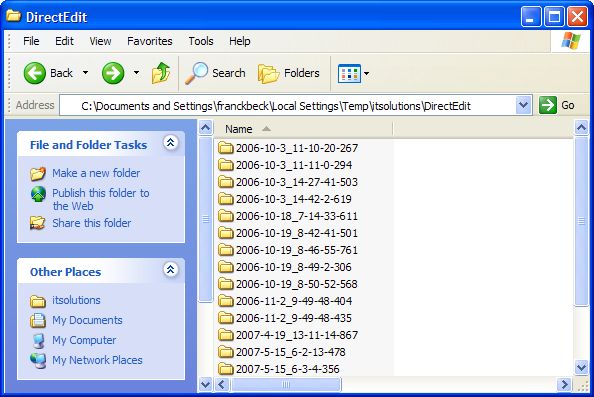
Bemærk! Den midlertidige DirectEdit-mappe slettes, når du sletter midlertidige internetfiler.